ESP32 - Taster - Piezo-Summer
Dieses Tutorial zeigt dir, wie du den ESP32, einen Knopf und einen Piezo-Summer verwendest, um Folgendes zu tun:
- ESP32 erzeugt einen Ton, wenn ein Knopf gedrückt wird, und stoppt ihn, wenn der Knopf nicht gedrückt wird.
- ESP32 erzeugt eine Melodie, wenn ein Knopf gedrückt wird.
Erforderliche Hardware
Oder Sie können die folgenden Kits kaufen:
| 1 | × | DIYables ESP32 Starter-Kit (ESP32 enthalten) | |
| 1 | × | DIYables Sensor-Kit (30 Sensoren/Displays) | |
| 1 | × | DIYables Sensor-Kit (18 Sensoren/Displays) |
Über Piezo-Buzzer und Taster
Wir haben spezifische Tutorials zum Piezo-Buzzer und Taster. Jedes Tutorial enthält detaillierte Informationen und Schritt-für-Schritt-Anleitungen zur Pinbelegung der Hardware, zum Funktionsprinzip, zur Verkabelung mit dem ESP32, zum ESP32-Code... Erfahren Sie mehr darüber unter den folgenden Links:
Bitte beachten Sie, dass dieses Tutorial einen 3-5V-Buzzer verwendet, aber Sie können es auf einen 12-V-Buzzer anpassen. Sie können sich über ESP32 - Buzzer Tutorial informieren.
Verdrahtungsdiagramm
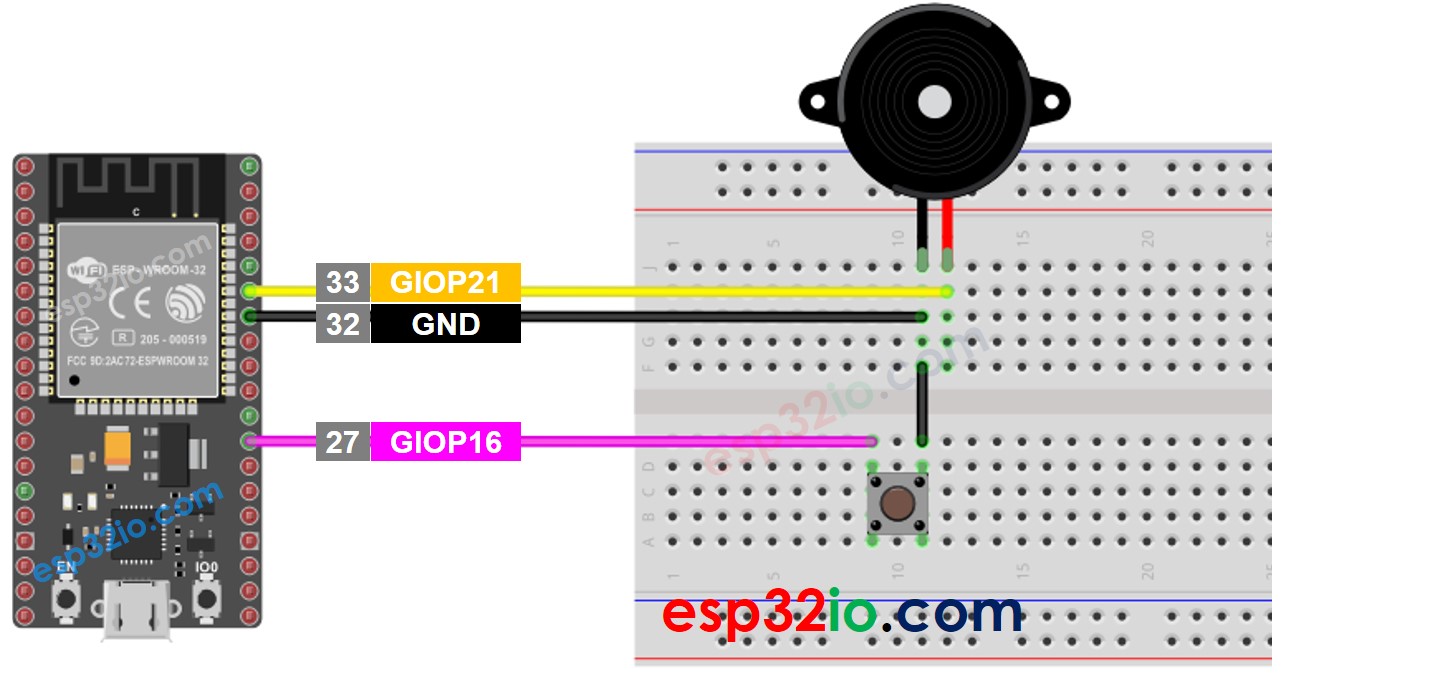
Dieses Bild wurde mit Fritzing erstellt. Klicken Sie, um das Bild zu vergrößern.
Wenn Sie nicht wissen, wie Sie ESP32 und andere Komponenten mit Strom versorgen, finden Sie Anleitungen im folgenden Tutorial: Wie man ESP32 mit Strom versorgt.
ESP32-Code – Einfacher Ton
Schnelle Schritte
- Wenn Sie ESP32 zum ersten Mal verwenden, sehen Sie sich wie man die Umgebung für ESP32 in der Arduino IDE einrichtet an.
- Verdrahten Sie die Verkabelung wie im obigen Bild.
- Schließen Sie das ESP32-Board über ein Micro-USB-Kabel an Ihren PC an.
- Öffnen Sie die Arduino IDE auf Ihrem PC.
- Wählen Sie das richtige ESP32-Board (z. B. ESP32 Dev Module) und den COM-Port aus.
- Kopieren Sie den obigen Code und fügen Sie ihn in die Arduino IDE ein.
- Kompilieren und laden Sie den Code auf das ESP32-Board, indem Sie in der Arduino IDE auf die Schaltfläche Upload klicken.
- Drücken Sie den Knopf einige Sekunden lang und halten Sie ihn gedrückt.
- Hören Sie sich den Ton des Piezo-Summers an.
Zeilenweise Code-Erklärung
Der oben gezeigte ESP32-Code enthält eine zeilenweise Erklärung. Bitte lesen Sie die Kommentare im Code!
ESP32-Code - Melodie
Schnelle Schritte
- Kopieren Sie den obigen Code und fügen Sie ihn in die Arduino-IDE ein.
- Erstellen Sie die pitches.h-Datei in der Arduino-IDE, indem Sie:
- Entweder klicken Sie auf die Schaltfläche direkt unter dem Symbol des seriellen Monitors und wählen Sie Neue Registerkarte, oder verwenden Sie die Tastenkombination Strg+Umschalt+N.
- Gib den Dateinamen pitches.h ein und klicke auf die OK-Schaltfläche
- Kopiere den untenstehenden Code und füge ihn in die erstellte pitches.h-Datei ein.
- Kompiliere und lade den Code auf das ESP32-Board hoch, indem du auf den Hochladen-Button in der Arduino IDE klickst
- Drücke den Knopf
- Höre dir die Melodie des Piezo-Buzzers an


Zeilenweise Code-Erklärung
Der obige ESP32-Code enthält eine Zeilen-für-Zeile-Erklärung. Bitte lesen Sie die Kommentare im Code!
※ Notiz:
Der obige Code verwendet die delay()-Funktion. Dies blockiert den restlichen Code während der Wiedergabe der Melodie. Um das Blockieren des restlichen Codes zu vermeiden, verwenden Sie stattdessen die ezBuzzer-Bibliothek. Diese Bibliothek ist dafür ausgelegt, den Buzzer zu piepen oder Melodien abzuspielen, ohne den restlichen Code zu blockieren.
Video Tutorial
Wir erwägen die Erstellung von Video-Tutorials. Wenn Sie Video-Tutorials für wichtig halten, abonnieren Sie bitte unseren YouTube-Kanal , um uns zu motivieren, die Videos zu erstellen.
